Содержание
- 2. Среда исполнителя Робот Исполнитель Робот «живёт» на клетчатом поле и умеет перемещаться в разных направлениях, а
- 3. СКИ исполнителя РОБОТ У Робота есть четыре команды перемещения: вверх вниз влево вправо Также у Робота
- 4. Команда ветвления ЕСЛИ если то иначе все если то все Действие 1 выполняется, когда условие истинно,
- 5. СКИ исполнителя РОБОТ для команды ветвления У Робота есть 10 команд проверки, т.е. Робот может выполнять
- 6. Пример1. Ветвление Пример 1. Робот находится в крайней правой клетке. Дана программа. Куда пойдёт робот? Робот
- 7. Пример2. Ветвления Пример 1. Робот находится внутри закрашенной клетки. Дана программа. Куда пойдёт робот? Робот пойдёт
- 8. Пример 3. Вложенные ветвления Пример 2. Робот находится в одной из двух клеток прямоугольного поля размером
- 9. Пример 1. Робот находится в одной из двух клеток прямоугольного поля размером 1x2. Переведите робота в
- 10. Выполнить цепочку команд: Робот – Редактировать стартовую обстановку Робота (или Новая обстановка) Создать новую обстановку для
- 11. Практическая работа. Задание 1 1. Создайте, сохраните новую обстановку для Робота если1.fil. По предложенному образцу создайте
- 12. Практическая работа. Задание 2 Сохраните созданный алгоритм в личной папке под именем Робот_ЕСЛИ2.kum Дополни команды ветвления,
- 14. Скачать презентацию





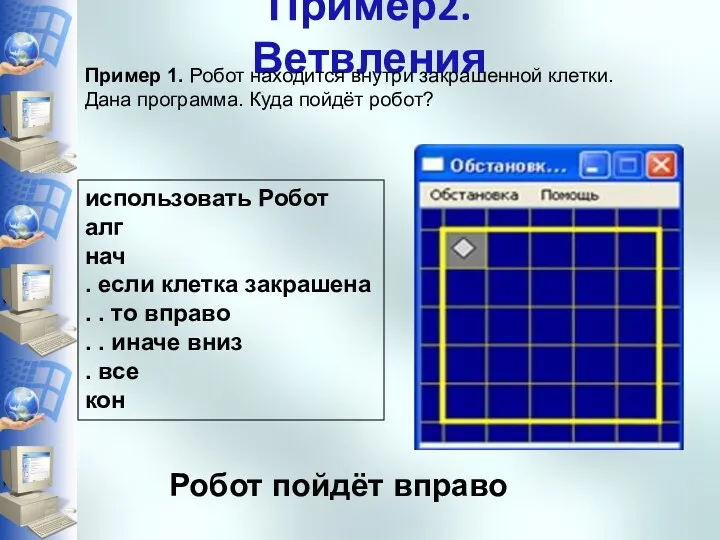
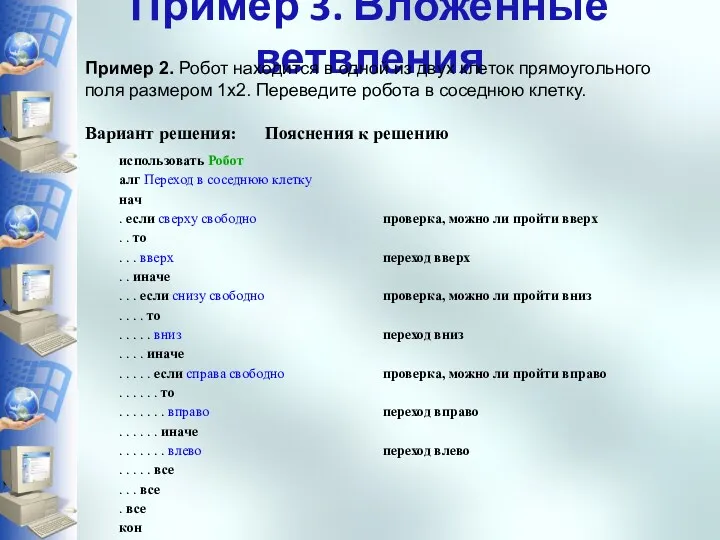

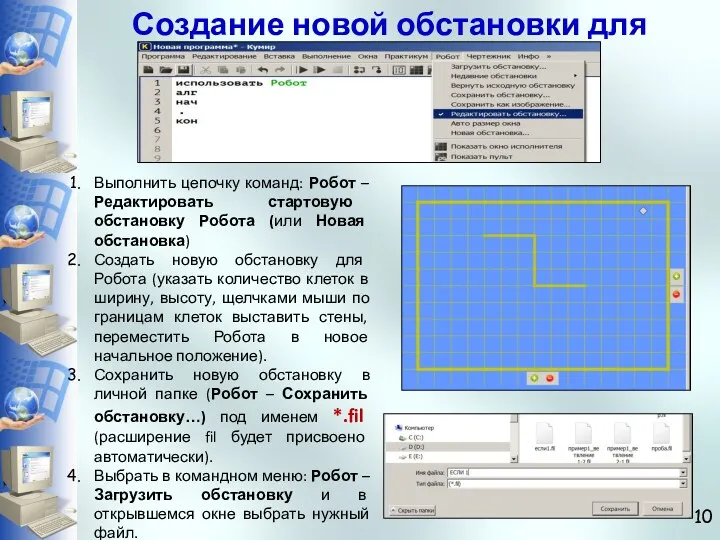


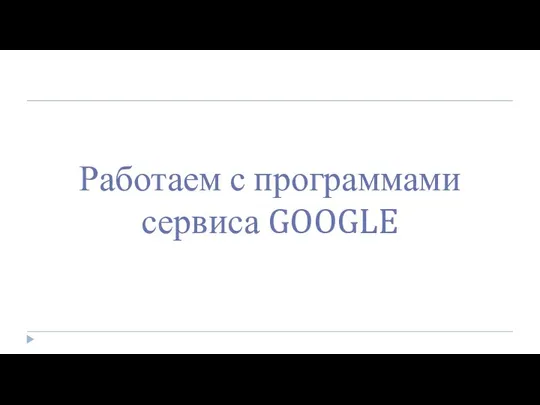 Работаем с программами сервиса GOOGLE
Работаем с программами сервиса GOOGLE Информатика в играх и задачах. Основы логики. 2 класс (6 урок)
Информатика в играх и задачах. Основы логики. 2 класс (6 урок) Введение в IT
Введение в IT Выступление на педсовете. Формирование УУД на уроках информатики.
Выступление на педсовете. Формирование УУД на уроках информатики. Коды неисправностей. Приложение Photos and description
Коды неисправностей. Приложение Photos and description Сервисная компания по предоставлению ИТ и Телеком услуг АО НВБС
Сервисная компания по предоставлению ИТ и Телеком услуг АО НВБС Корректность программных средств
Корректность программных средств Разработка мер по защите информации в АИС Сетевой край. Образование
Разработка мер по защите информации в АИС Сетевой край. Образование Естественные и формальные языки. Язык, как способ представления информации
Естественные и формальные языки. Язык, как способ представления информации Кодирование графической информации
Кодирование графической информации Рекурсивные функции
Рекурсивные функции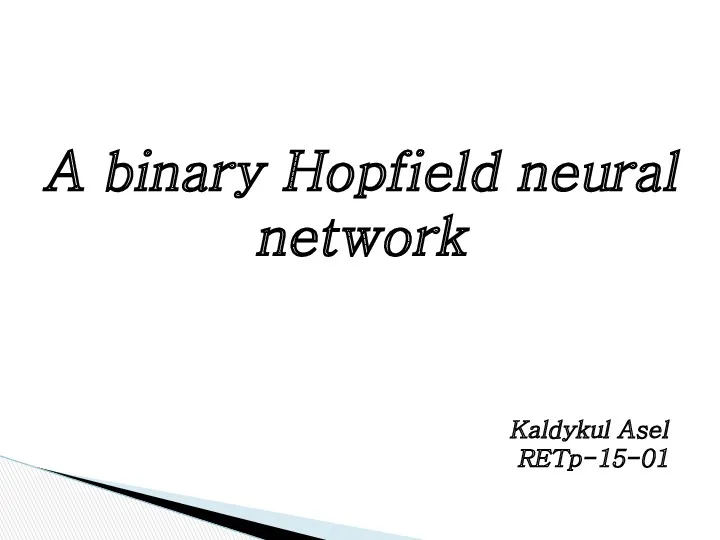 A binary Hopfield neural network
A binary Hopfield neural network Передача информации
Передача информации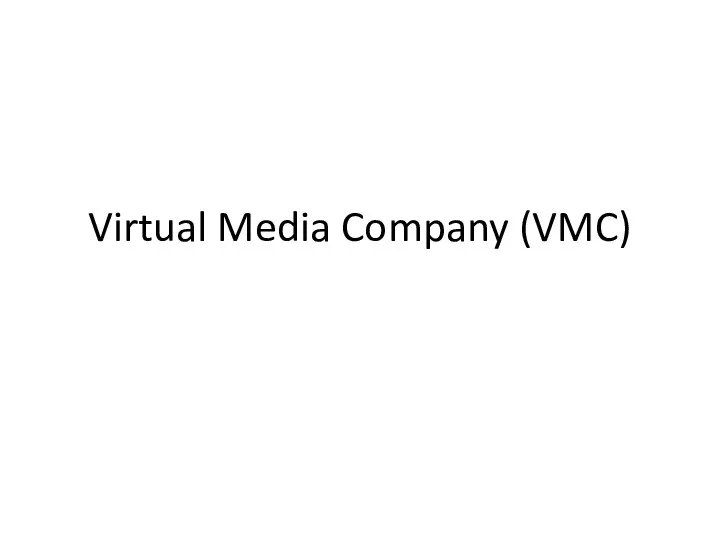 Virtual Media Company (VMC)
Virtual Media Company (VMC) Презентация по информатике Основы информационных сетей
Презентация по информатике Основы информационных сетей Основы журналистики. Общая информация
Основы журналистики. Общая информация Экспертные системы
Экспертные системы Работа с реестром Windows
Работа с реестром Windows Специфика письменного общения в сети Интернет
Специфика письменного общения в сети Интернет Работа с ПК
Работа с ПК Разработка и форма записи алгоритма и программы
Разработка и форма записи алгоритма и программы Информатизация в архивном деле
Информатизация в архивном деле Введение в PHP
Введение в PHP Разработка мобильного приложения к чемпионату мира по футболу 2018
Разработка мобильного приложения к чемпионату мира по футболу 2018 Технологическая карта со сценарием блог-урока по информатике в 6 классе согласно ФГОС ООО по теме Кодирование текстовой информации
Технологическая карта со сценарием блог-урока по информатике в 6 классе согласно ФГОС ООО по теме Кодирование текстовой информации League of dance
League of dance Население Беларуси (инфографика)
Население Беларуси (инфографика) Электронный документооборот
Электронный документооборот